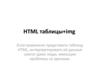Похожие презентации:
Ячейки-заголовки. Заголовок таблицы
1.
Ячейки-заголовки• Обычно в таблицах выделяют названия столбцов
или строк. В HTML для этого предусмотрен
специальный тег <th>, который
расшифровывается как «table header» и
обозначает ячейку-заголовок. Тег <th> аналогичен
<td>, он так же должен располагаться внутри <tr>,
для него стилями можно задавать все те же
свойства.
• По умолчанию текст внутри <th> выделяется
жирным и выравнивается по центру ячейки.
• В этом задании мы наконец-то добавим в нашу
таблицу ячейки-заголовки и оформим их: добавим
увеличенные отступы и более яркие рамки.
2.
Ячейки-заголовки• Откройте файл «index2.html» и в строчке кода
• Замените теги <TD> на <TH>
3.
Заголовок таблицы• В предыдущем задании вы создали заголовочные
ячейки с помощью подходящих тегов, в этом
задании мы создадим подпись к таблице (или
заголовок таблицы).
• Сейчас подпись Распределение браузеров сделана
с помощью заголовка первого уровня. В принципе,
можно догадаться, что это название таблицы, но
семантически правильнее будет сделать это
название с помощью тега <caption>.
• Тег <caption> должен размещаться внутри тега
<table>, причём непосредственно внутри него и
первым, до остальных вложенных тегов. Вот так:
4.
Заголовок таблицы• Тег заголовка идёт первым внутри таблицы, но с
помощью CSS можно переместить заголовок таблицы в
любое место: сверху или снизу таблицы, по центру,
справа или слева.
• По вертикали заголовок таблицы перемещается CSSсвойством caption-side со значениями top и bottom,
которые обозначают до и после таблицы
соответственно.
• По горизонтали заголовок таблицы выравнивается
CSS-свойством text-align со значениями left, right и
center.
5.
Заголовок таблицы• Задание:
• 1. Создайте заголовок таблицы
«Распределение браузеров» с помощью тега
<caption>
• 2. В CSS-редакторе напишите новый стиль:
caption {} и для caption добавьте свойство
caption-side: bottom;
• 3. Затем для него же добавьте свойство textalign: right;
• 4. Измените text-align: right; на text-align: left;
6.
Объединяем ячейки в строках• Мы подобрались к одному из самых сложных
вопросов по работе с таблицами. Это объединение
ячеек.
• Когда вы объединяете ячейки в текстовом
редакторе, например, Word, то программа многое
делает за вас. В чистом HTML задача объединения
сложнее, однако, не стоит пугаться, сам принцип
объединения ячеек не так уж сложен, просто
нужно больше внимательности.
• Исходная таблица в примере не очень красива, но
с помощью объединения ячеек мы сделаем
сложный заголовок таблицы, вот такой:
7.
Объединяем ячейки в строках• Начнём с объединения ячеек по горизонтали. Чтобы
объединить ячейки по горизонтали, необходимо
использовать атрибут colspan у тегов <th> или <td>.
• Когда вы задаёте ячейке атрибут colspan со значением
2, то ячейка как бы «растягивается» на ячейку справа,
но та ячейка не исчезает, а отодвигается и в таблице
появляется новый столбец. Чтобы удалить его, нужно
удалить ячейку, которая находится справа от
«растянутой».
8.
Объединяем ячейки в строкахЗадание: откройте папку «Л3. Таблицы», файл
«index4.html»
• 1. Добавьте ячейке с надписью Посещения
атрибут colspan="2". Обратите внимание, что
в таблице добавился лишний столбец.
• 2. Затем удалите пустую ячейку с розовым
фоном сразу после ячейки Посещения. Лишний
столбец должен исчезнуть.
9.
Объединяем ячейки в строках• Объединение ячеек по вертикали немного
сложнее. Оно осуществляется с помощью
атрибута rowspan у тега <td> или <th>.
• Когда вы задаёте ячейке атрибут rowspan со
значением 2, то ячейка как бы «растягивается»
на следующую строку. При этом ячейка,
которая была под «растянутой» отодвигается в
своей же строке вправо, что добавляет в
таблицу лишний столбец. Удалив ячейку,
которая была под «растянутой» мы избавимся
от этого столбца.
10.
Объединяем ячейки в строкахЗадание: откройте папку «Л3. Таблицы»,
файл «index5.html»
• 1. Добавьте ячейке с надписью Браузер
атрибут rowspan="2". Смотрите, как
сместилась ячейка снизу.
• 2. Удалите ячейку c классом pink и
розовым фоном во второй строке.
• 3. Измените значение свойства bordercollapse с separate на collapse
11.
Объединяем ячейки в строкахЗадание: откройте папку «Л3. Таблицы»,
файл «index6.html»
Сделайте таблицу по образцу:
Подсказки:
Цвета рамок:
lightgray и black.
Стили для body
менять не надо.
Размеры отступов
кратны 5.
12.
Выравнивание содержимого в ячейках• Содержимое ячеек можно выравнивать по
горизонтали и по вертикали с помощью
CSS.
• За выравнивание по горизонтали
отвечает CSS-свойство text-align. Чаще
всего используются значения left, center и
right.
• За выравнивание по вертикали отвечает
CSS-свойство vertical-align. Чаще всего
используются значения top, middle и
bottom.
13.
Выравнивание содержимого в ячейках• На самом деле, значений у обоих свойств
больше, но в случае с ячейками нас
интересуют только перечисленные.
• Чтобы задать выравнивание содержимого
ячеек, надо в стилях указать:
14.
Добавим цвета• В этом задании мы раскрасим нашу скучную
чёрно-белую таблицу. Таблицы можно
раскрашивать, задавая цвет фона ячеек, цвет
текста в ячейках, а также цвет рамок. Можно
задавать и фоновые изображения. Цветами
можно управлять с помощью этих свойств:
• background-color — задаёт цвет фона,
• color — цвет текста,
• border-color — цвет рамок.
15.
Добавим цвета• До этого мы использовали компактную форму
для описания рамок: border: 1px solid
lightgray. В этой записи цвет задаёт третья
часть — lightgray.
• Значения цветов в CSS задаются разными
способами. Мы будем использовать ключевые
слова для описания цвета.
• Таким образом, чтобы задать цвета для ячейки
в CSS, нужен такой код
16.
Добавим цвета• Конечно, раскрашивать можно и td, и th, и даже
table.
Раскрасьте таблицу разными цветами
17.
Задаём размеры таблицы• По умолчанию ширина и высота таблицы зависит от
содержимого и отступов внутри ячеек. Чем меньше
содержимого, тем меньше размеры таблицы.
• С помощью CSS можно управлять размерами таблицы,
задавать желаемую ширину и высоту. Также
размерами можно управлять с помощью атрибутов
таблицы, но мы рассмотрим только CSS.
• Стоит отметить, что у таблицы есть минимальные
размеры, которые зависят от содержания, меньше
которых она не сожмётся, какое бы значение ширины
или высоты ни задавалось.
• Ширина таблицы задаётся с помощью CSS-свойства
width, а высота с помощью свойства height, например:
18.
Задаём размеры таблицы• Размеры таблицы можно задавать как в абсолютных
единицах, например, в пикселях — 20px, так и в
относительных, в процентах — 20%.
• При использовании процентов размеры таблицы
будут вычисляться с учётом размеров родительского
элемента.
• Особое значение auto включает расчёт размеров по
умолчанию. Например, width: auto; или height: auto;.
• Важное замечание. Проценты при задании высоты
обычно не работают.
19.
Задаём размеры отдельных ячеек истолбцов
• Размеры ячеек и столбцов тоже можно задавать
вручную, особенно если вам не нравится, как браузер
распределил ширину колонок. Размеры ячеек
задаются точно так же, как и размеры таблицы: с
помощью CSS-свойств width и height.
• Есть два варианта добавления стилей ячейкам:
• Назначать ячейкам уникальные имена классов,
например, class="cell-11", и применять стили для этих
классов.
• Использовать атрибут style, внутри которого можно
писать CSS-код.
• Пример второго варианта:
20.
Задаём размеры отдельных ячеек истолбцов
• К счастью, редко нужно задавать размеры каждой
ячейки. Обычно размеры ячеек прописывают, когда
надо вручную установить ширину столбцов таблицы:
для этого достаточно задать ширину для каждой
ячейки из первой строки.
21.
Итоговое заданиеЗадание: откройте папку «Л3. Таблицы», файл
«index7.html»
Сделайте таблицу по образцу:
Небольшие подсказки:
Стили для body менять
не надо.
Используемые
цвета: darkcyan, lightbl
ue, lightyellow, lightgray
, black, white.
Ширина ячеек: 33%.
Размеры отступов
кратны 5.
Цвет текста задаётся с
помощью CSSсвойства color.
Тег caption использоват
ь не нужно.

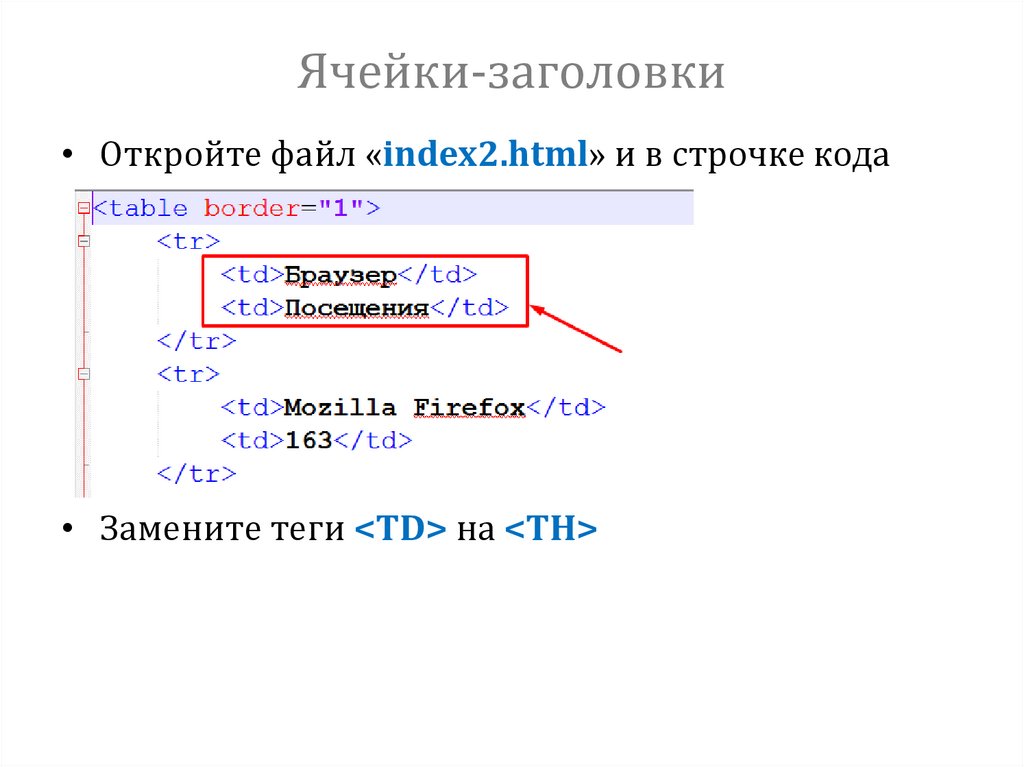

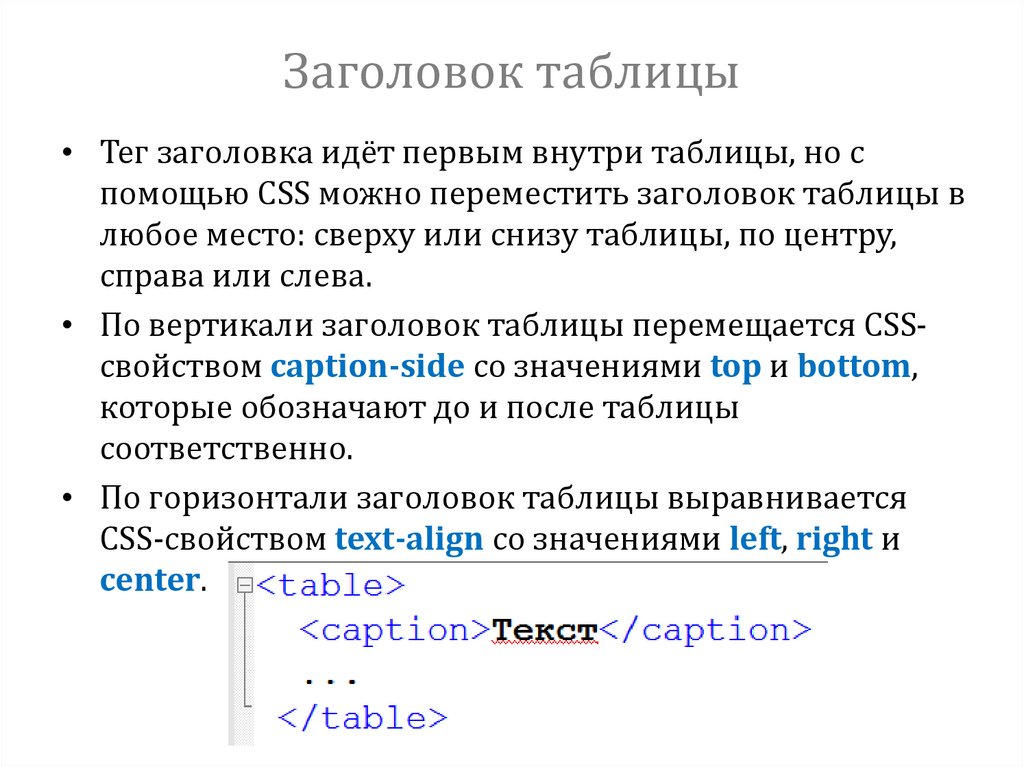
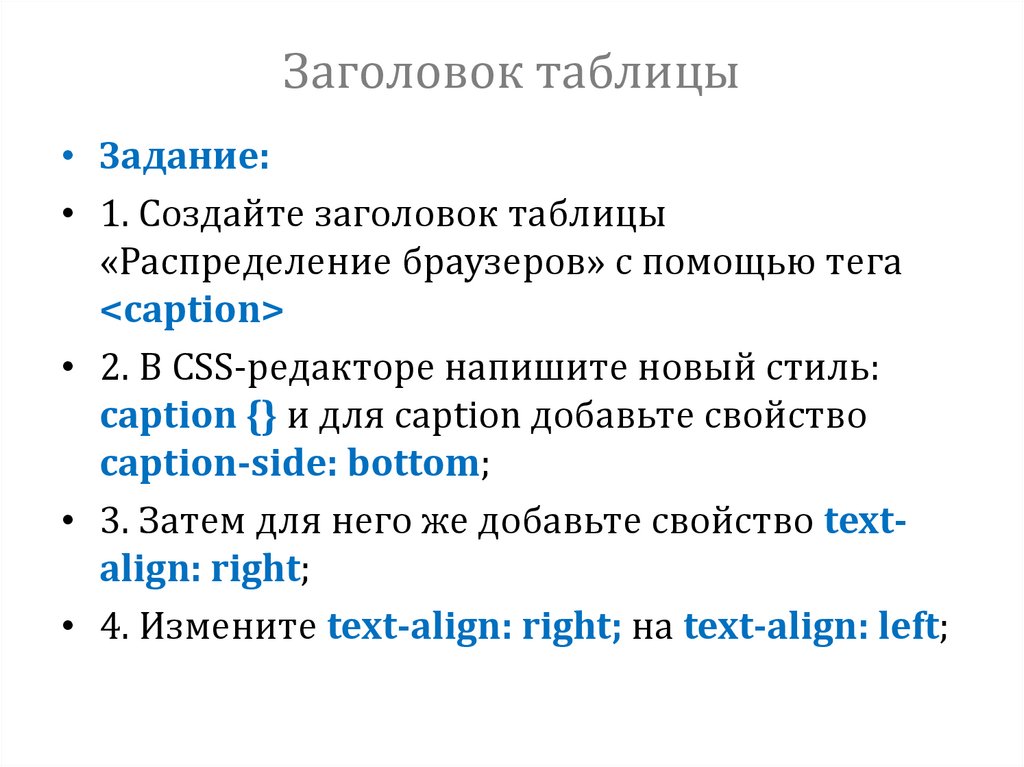

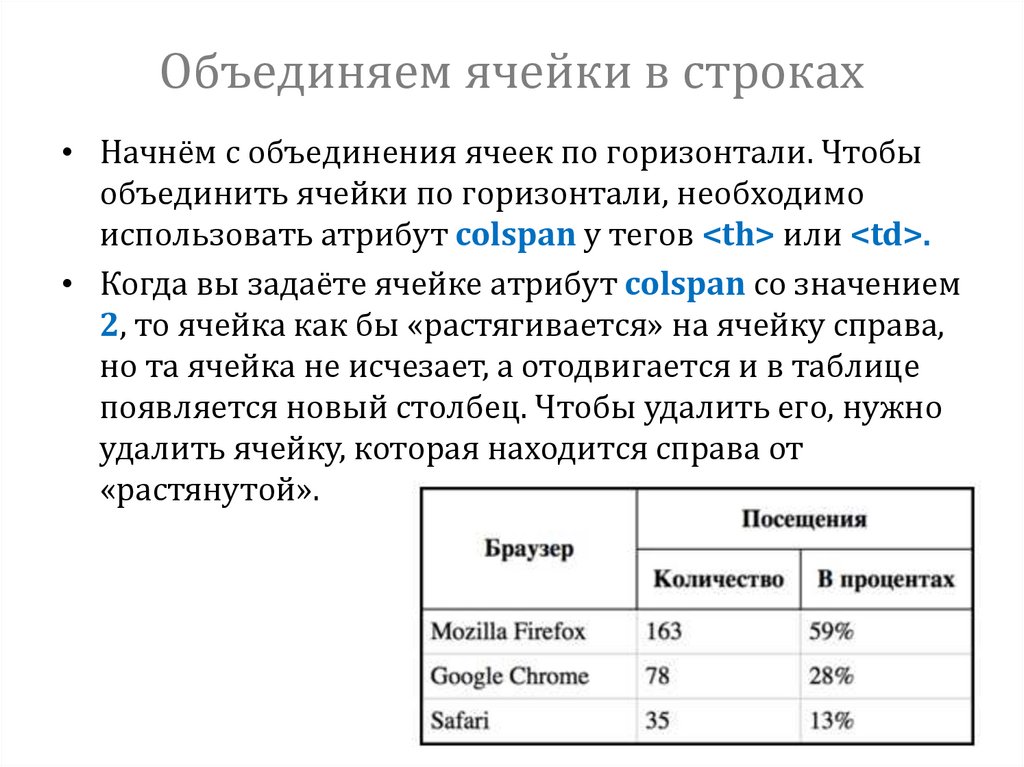



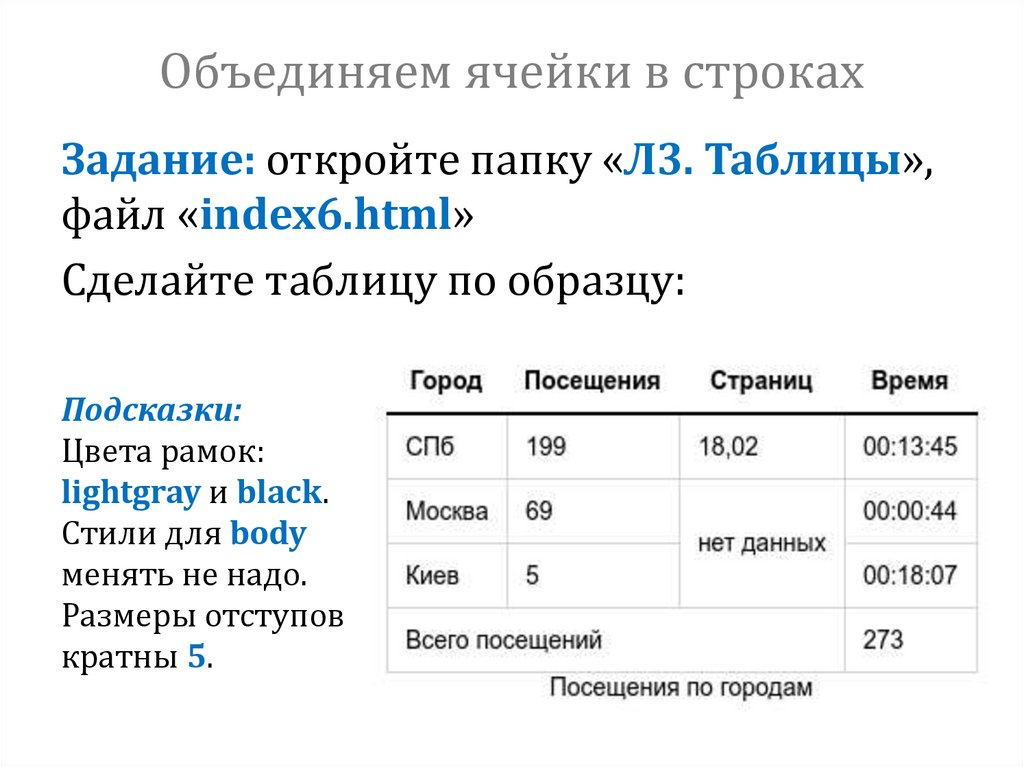
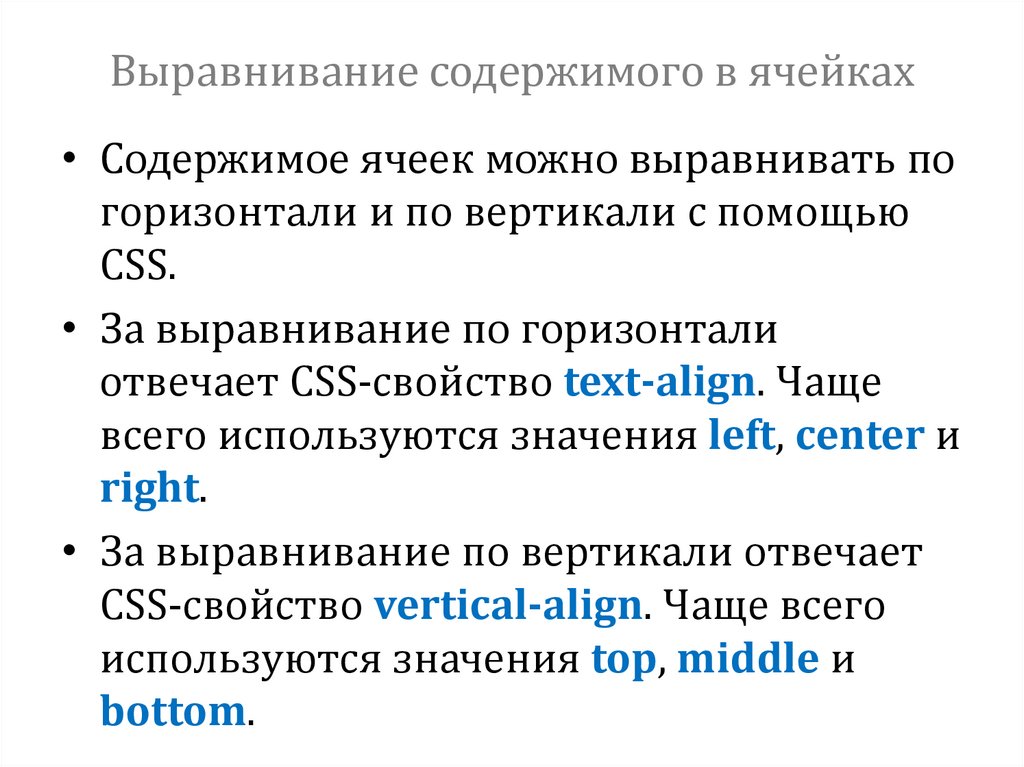
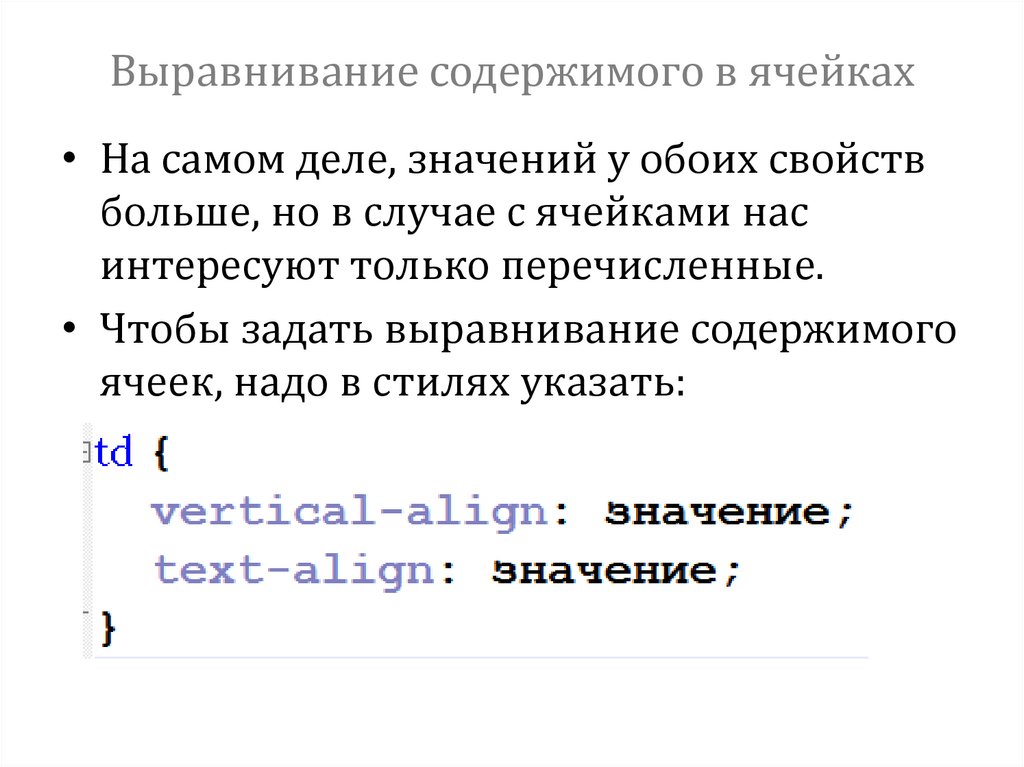


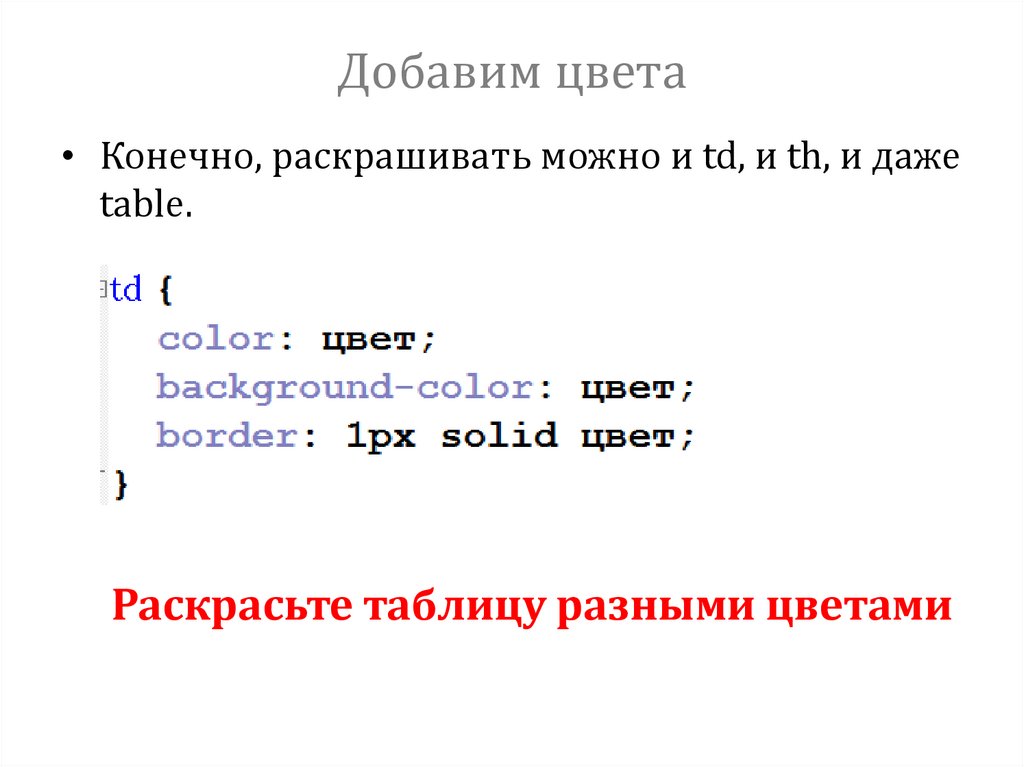

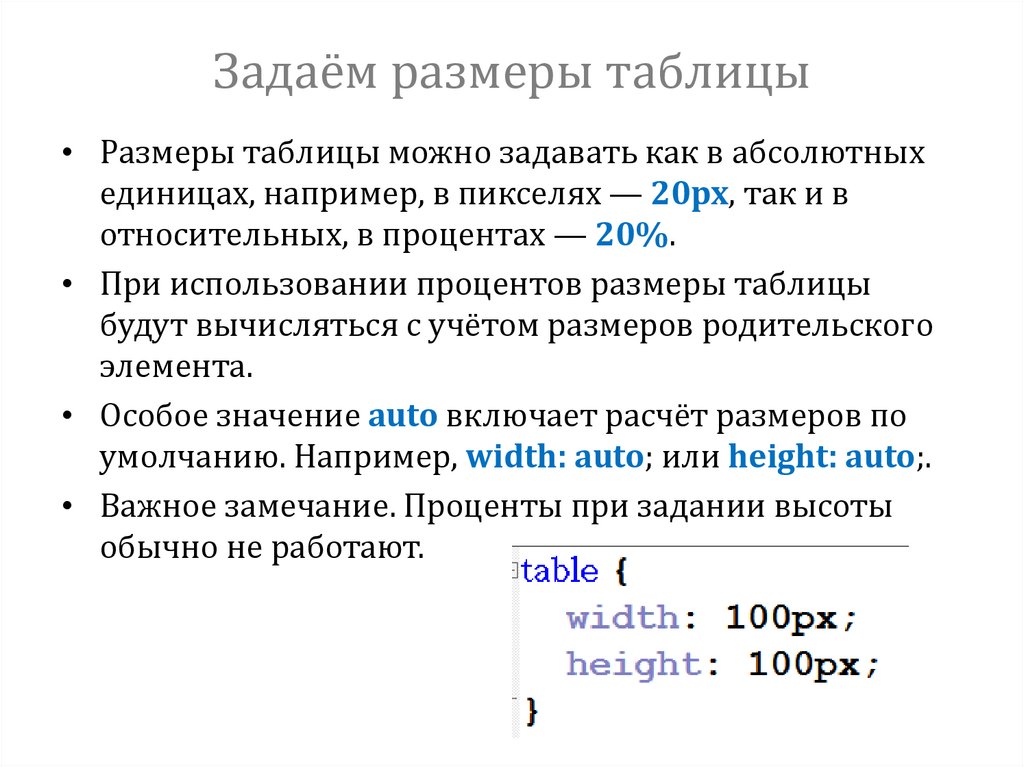

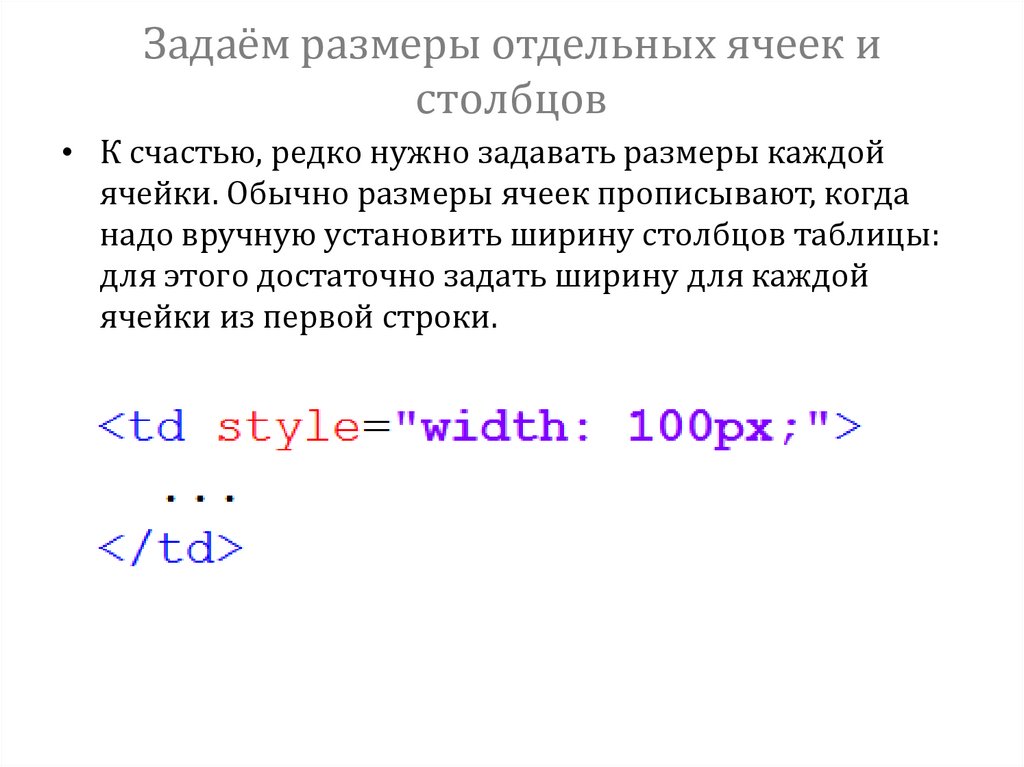
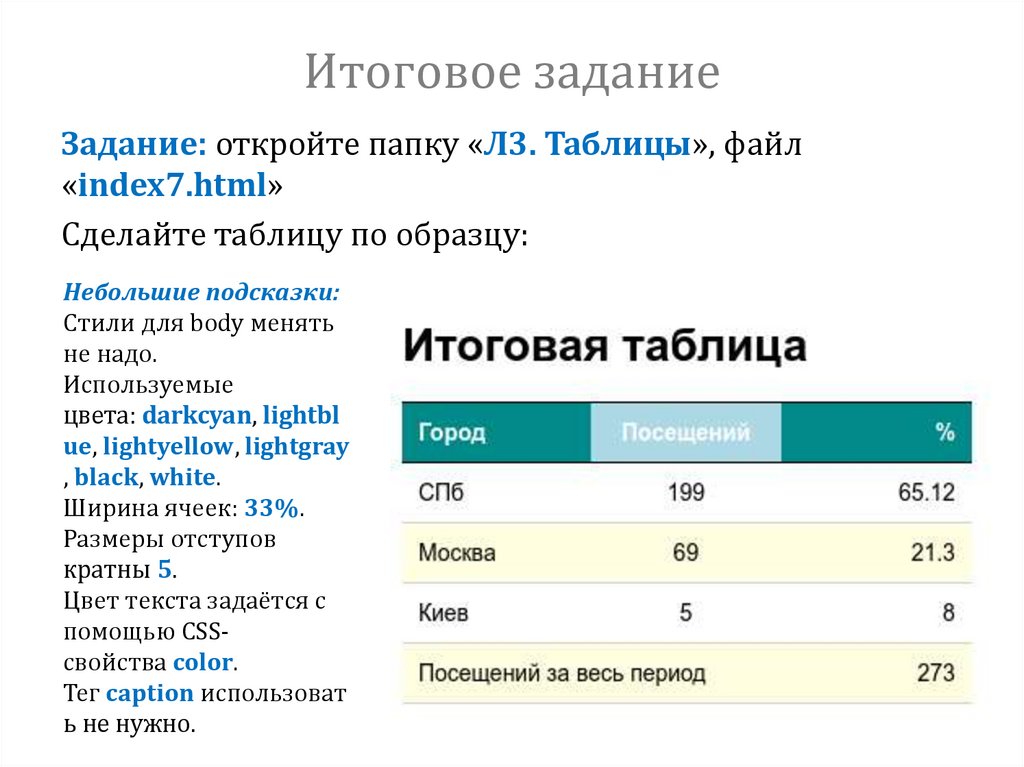
 Интернет
Интернет